VPN이란 무엇인가요? VPN 가상 사설망의 장단점

VPN이란 무엇이며, VPN의 장단점은 무엇일까요? WebTech360과 함께 VPN의 정의와 이 모델 및 시스템을 업무에 적용하는 방법에 대해 알아보겠습니다.
파일 탐색기를 사용해 온 사용자 중 파일 정보를 조금만 기억하는 경우 Windows 10에서 파일을 검색하는 것이 어려울 때가 있습니다. 이런 경우, 명령 프롬프트를 사용하면 원하는 파일을 쉽게 찾을 수 있습니다. 게다가 명령 프롬프트를 사용하면 파일이 들어 있는 폴더에서 직접 파일을 열 수도 있습니다.
명령 프롬프트를 사용하여 파일을 찾고 여는 방법
명령 프롬프트를 사용하여 파일을 검색하고 열기 전에 먼저 명령 프롬프트를 열어야 합니다. 명령 프롬프트를 여는 데 사용할 수 있는 방법은 여러 가지가 있습니다.
cmd, 첫 번째 검색 결과를 클릭하여 명령 프롬프트를 엽니다 . 또한 마우스 오른쪽 버튼을 클릭한 다음 관리자 권한으로 실행을 선택하여 관리자 권한으로 명령 프롬프트를 열 수 있습니다 .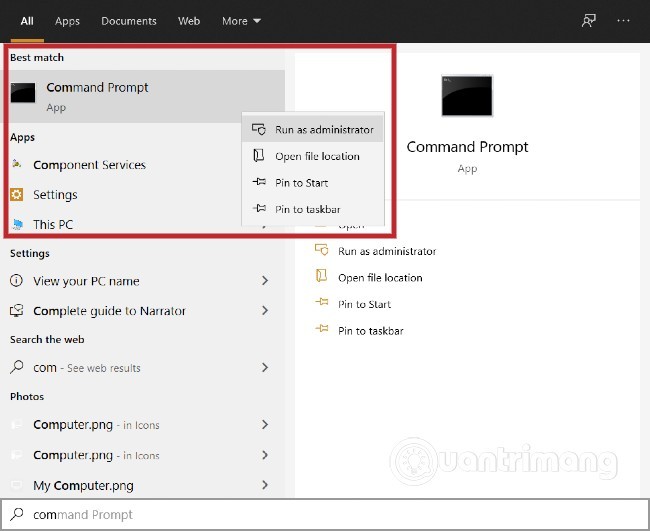
cmd또는을 입력한 후 Enter를cmd.exe 누르 거나 확인을 클릭합니다.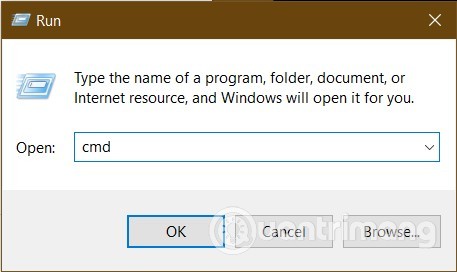
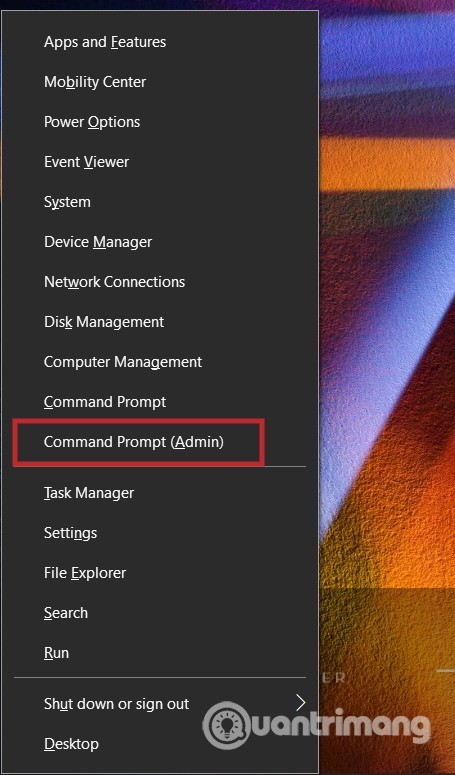
방금 열린 명령 프롬프트 창에서 검색어를 찾으려는 파일 이름으로 바꿔서 입력합니다. 아래 예에서 Quantrimang은 "funvideo"라는 이름의 파일/폴더를 검색하려고 시도합니다.dir "\*search term* /s
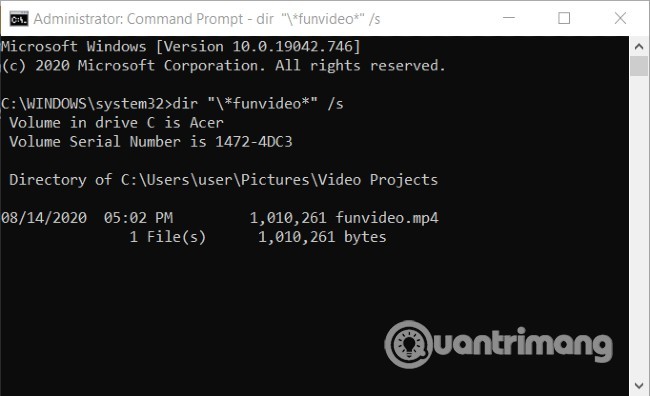
Enter 키를 약 1~2초간 누르면 검색 결과가 표시됩니다. funvideo와 관련된 이름을 가진 모든 파일/폴더가 나열됩니다.
이제 위의 문장의 구성 요소에 대해 조금 설명해 보겠습니다.
dir현재 디렉토리에 있는 파일을 표시하는 데 사용되는 명령이지만 컴퓨터의 어느 곳에 있는 데이터에나 액세스할 수도 있습니다.\현재 장치의 루트 드라이브에서 검색합니다./s모든 하위 드라이브에서 dir 명령 프롬프트 검색*명령줄 애플리케이션에서 와일드카드로 사용됩니다. 이는 검색 명령이 검색 키워드가 포함된 모든 파일 이름을 찾는다는 것을 나타냅니다.*이름 끝에 쉼표를 추가하면 business*이름 시작 부분에 검색 키워드가 있는 모든 파일을 검색합니다.*, 그 뒤에 키워드가 포함된 결과만 검색 결과에 포함됩니다. 예를 들어 *.jpg.*검색어의 처음과 끝에 모두 구두점을 넣으면 대소문자를 모두 구분할 수 있습니다. 입력한 키워드가 파일의 실제 이름인지 아닌지에 관계없이 해당 파일은 검색 결과에 계속 나열됩니다.파일을 D: 드라이브에 저장한 경우 C: 드라이브에서 검색해도 해당 파일을 찾을 수 없습니다. 따라서 아래 단계에 따라 디렉토리를 변경해야 합니다.
먼저, 입력한 cd..다음 Enter 키를 눌러 명령 프롬프트에 드라이브를 변경해야 한다는 것을 알립니다. 다음으로, 드라이브 D로 변경하려면 입력 d:하고 Enter를 눌러야 합니다 . 이제 모든 명령은 D 드라이브에서 실행됩니다.
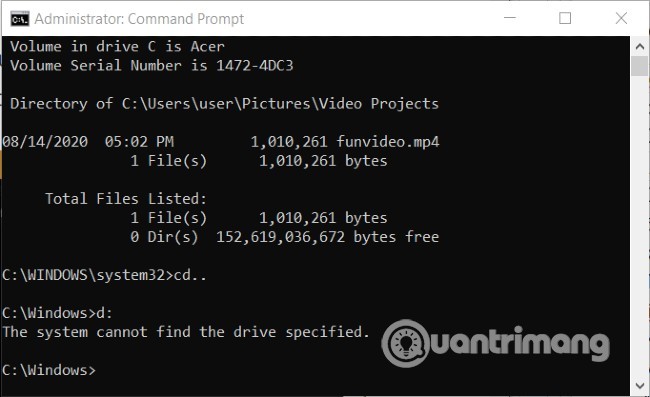
이제 명령을 다시 실행하여 필요한 파일을 검색할 수 있습니다 dir "\search term*" /s. 더 효율적인 검색을 위해 * 기호를 사용하세요. 잘못 입력하면 아래 예와 같이 "레이블 없음" 오류 메시지가 나타납니다. 퀀트리망의 조언은 항상 * 검색어의 시작과 끝에 두 개의 표시를 사용하는 것입니다 .
파일을 찾으면 기본 소프트웨어의 명령 프롬프트를 사용하여 즉시 열 수 있습니다.
먼저, 파일이 들어 있는 폴더의 경로를 변경해야 합니다. cd파일이 들어 있는 디렉토리 경로 뒤에 명령어를 입력하면 됩니다 . 오류를 피하는 가장 좋은 방법은 검색 결과에 나열된 디렉토리 경로를 복사하는 것입니다.
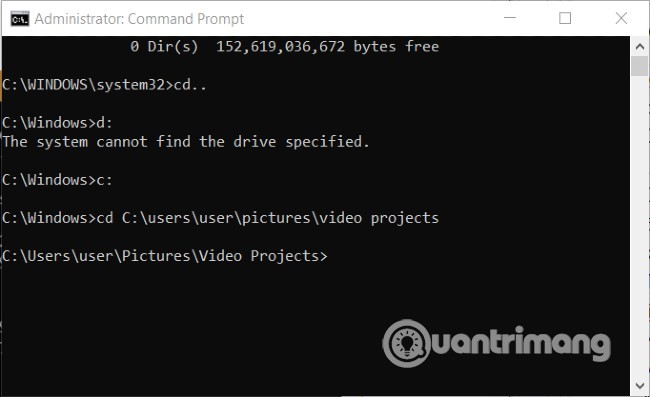
따옴표 안에 전체 확장자를 포함한 파일 이름을 입력한 ".."후 Enter를 누르세요. 해당 파일은 기본 소프트웨어로 열립니다. 원본 파일과 같은 폴더에 있는 경우 추가 파일을 열 수 있습니다.
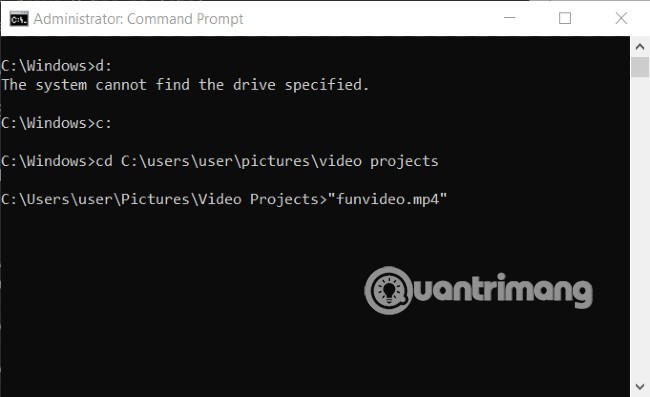
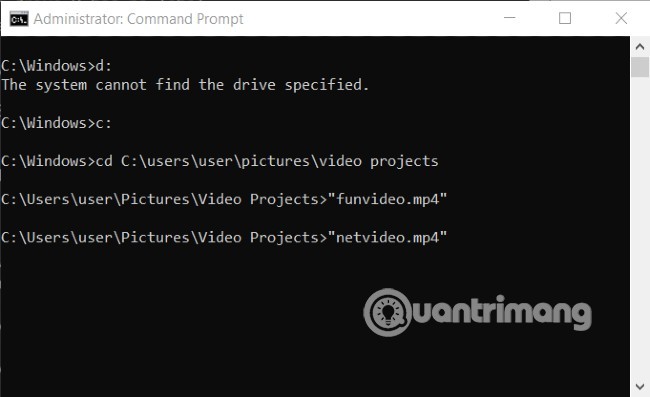
작업이 끝난 후 다른 파일을 열어야 하는 경우 cd..경로와 함께 명령을 사용하여 새 폴더로 이동할 수 있습니다.
행운을 빌고 Quantrimang의 다른 유용한 팁도 참고해 보세요.
VPN이란 무엇이며, VPN의 장단점은 무엇일까요? WebTech360과 함께 VPN의 정의와 이 모델 및 시스템을 업무에 적용하는 방법에 대해 알아보겠습니다.
Windows 보안은 기본적인 바이러스 차단 이상의 기능을 제공합니다. 피싱, 랜섬웨어 차단, 악성 앱 실행 방지 등 다양한 기능을 제공합니다. 하지만 이러한 기능은 여러 겹의 메뉴 뒤에 숨겨져 있어 쉽게 찾을 수 없습니다.
한번 배우고 직접 시도해보면 암호화가 매우 사용하기 쉽고 일상생활에 매우 실용적이라는 걸 알게 될 겁니다.
다음 글에서는 지원 도구인 Recuva Portable을 사용하여 Windows 7에서 삭제된 데이터를 복구하는 기본 방법을 소개합니다. Recuva Portable을 사용하면 편리한 USB에 저장하여 필요할 때마다 사용할 수 있습니다. 이 도구는 작고 간단하며 사용하기 쉬우며 다음과 같은 기능을 제공합니다.
CCleaner는 단 몇 분 만에 중복 파일을 스캔한 후, 어떤 파일을 삭제해도 안전한지 결정할 수 있도록 해줍니다.
Windows 11에서 다운로드 폴더를 C 드라이브에서 다른 드라이브로 이동하면 C 드라이브의 용량을 줄이는 데 도움이 되고 컴퓨터가 더 원활하게 실행되는 데 도움이 됩니다.
이는 Microsoft의 일정이 아닌 사용자의 일정에 따라 업데이트가 이루어지도록 시스템을 강화하고 조정하는 방법입니다.
Windows 파일 탐색기는 파일 보기 방식을 변경할 수 있는 다양한 옵션을 제공합니다. 시스템 보안에 매우 중요한 옵션 중 하나가 기본적으로 비활성화되어 있다는 사실을 모르실 수도 있습니다.
적절한 도구를 사용하면 시스템을 검사하여 시스템에 숨어 있는 스파이웨어, 애드웨어 및 기타 악성 프로그램을 제거할 수 있습니다.
아래는 새 컴퓨터를 설치할 때 권장하는 소프트웨어 목록입니다. 이를 통해 컴퓨터에 가장 필요하고 가장 좋은 애플리케이션을 선택할 수 있습니다!
플래시 드라이브에 전체 운영 체제를 저장하는 것은 특히 노트북이 없는 경우 매우 유용할 수 있습니다. 하지만 이 기능이 Linux 배포판에만 국한된다고 생각하지 마세요. 이제 Windows 설치를 복제해 볼 때입니다.
이러한 서비스 중 몇 가지를 끄면 일상 사용에 영향을 주지 않고도 배터리 수명을 상당히 절약할 수 있습니다.
Ctrl + Z는 Windows에서 매우 자주 사용되는 키 조합입니다. Ctrl + Z를 사용하면 Windows의 모든 영역에서 작업을 실행 취소할 수 있습니다.
단축 URL은 긴 링크를 정리하는 데 편리하지만, 실제 목적지를 숨기는 단점이 있습니다. 악성코드나 피싱을 피하고 싶다면 무작정 링크를 클릭하는 것은 현명한 선택이 아닙니다.
오랜 기다림 끝에 Windows 11의 첫 번째 주요 업데이트가 공식적으로 출시되었습니다.













